MAMP PRO安装PHP扩展的步骤详解
MAMP和MAMP PRO是两个独立软件,MAMP可以单独运行,支持简单的操作如PHP版本切换、Apache/Nginx切换、启动/停止服务等。MAMP PRO不能独立运行,它需要依赖MAMP软件,其实MAMP PRO就是MAMP的一个功能强大的控制面板,并提供了一些MAMP本身不支持的功能(如修改hosts、DDNS、方便的修改PHP运行方式以及Apache模块、方便的添加和管理虚拟网站等),售价不到400元,你值得拥有~
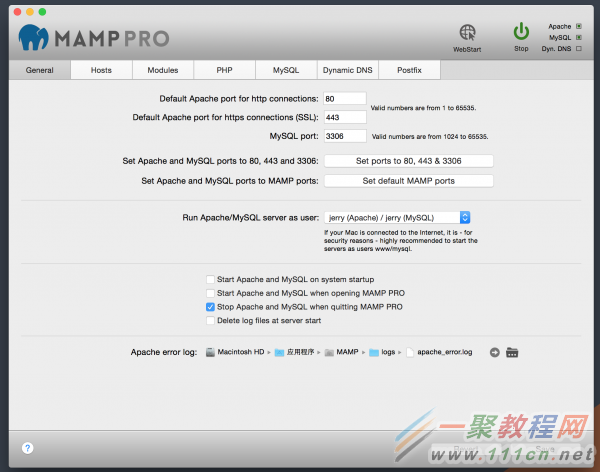
首先需要先安装Redis,我比较懒,直接使用brew安装的
brew install redis
接下来安装php-redis扩展,这个可以自己下载源码编译,或者寻找对应自己所用PHP版本的redis.so。
因为MAMP里面集成的PHP版本都没有包含头文件,自己下载编译的话肯定会出错,具体解决方法可自行去查找资料。当然,我比较懒,于是:
brew install homebrew/php/php56-redis
因为我用的是PHP5.6,所以是php56-redis,用这种方法非常方便、简单,但带来的问题是brew会自动安装一个PHP5.6.19到/usr/local/Cellar目录下。
而安装好的redis扩展被放到了/usr/local/Cellar/php56-redis/2.2.7_1/redis.so
接下来就是修改PHP配置文件的问题了。前面说到MAMP里面每个PHP版本对应的目录下面都有一个 conf/php.ini 文件,自然就是PHP的配置文件了,于是修改这个文件,在扩展的部分添加以下代码
extension=/usr/local/Cellar/php56-redis/2.2.7_1/redis.so
完后后经测试,php -m 表示已加载redis扩展,并且使用MAMP启动服务能正常加载redis扩展,但使用MAMP PRO却无法加载扩展。
这个总是着实头疼了一阵,最后想到phpinfo查看加载的是哪个配置文件,最终定位到配置文件的位置在/Library/Application Support/appsolute/MAMP PRO/conf/php.ini。而且发现使用module方式和使用CGI方式加载的配置文件也不一样,但都在这个目录下面。于是尝试去修改这个文件添加redis扩展的路径。
问题出现了,还是没能加载redis扩展,再去查看刚刚修改的那个php.ini文件,发现修改全部都不见了(可见MAMP PRO每次启动服务时都会重新生成这个配置文件,所以刚才的修改不见了)。
实在没办法,只能去官网上面找出路,英文文档各种翻,甚至基本的操作都看了一遍,终于还是找到方法了~~ —— 模板~
虽然官网没说这个模板能干什么用,但显而易见这是每次启动服务的时候用来重新生成php.ini和httpd.conf文件的模板。
修改方法:
点击菜单 –> File –> Edit Template –> PHP –> PHP 5.6.10 php.ini
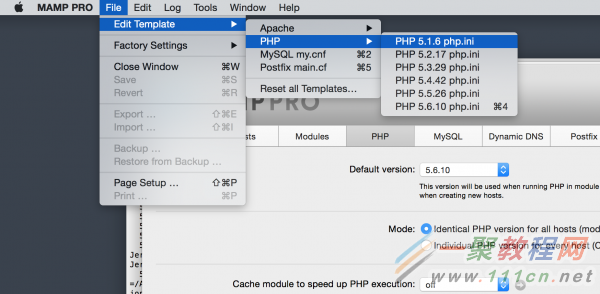
- 如果不使用MAMP PRO的话可以直接在 /Application/MAMP/bin/php/php-x.x.x/conf 目录下修改php.ini,并且会生效
- 如果使用MAMP PRO必须要修改模板才能生效
- 下载或编译扩展(一般是.so文件)
- 修改MAMP PRO的php.ini模板
1.下载软件包
http://pan.baidu.com/s/1dEmIwY9
2.安装软件
3.使用MAMP_PRO_3.0.7.3_SN.txt中的序列号激活
上面的方式搭建的PHP有弊端,由于默认不带PHP源码,所以在使用pecl安装扩展时会报错,下面我们来重新看看
打开终端,输入
sudo pecl install mongo
运行起来后会报形如“php.h not found”的错误,因为MAMP默认是不带PHP源码包的。
按照如下步骤将源码包集成以便于安装扩展:
1.在web目录下添加index.php文件,内容如下
<?php
phpinfo();
2.打开浏览器访问该php文件,记录PHP版本,本文暂定PHP版本A
3.打开终端,输入以下命令
php -v
记录PHP版本,本文暂定PHP版本B
4.如果PHP版本A不等于PHP版本B,在终端执行以下命令
sudo rm -rf /usr/bin/php
sudo rm -rf /usr/bin/phpize
sudo rm -rf /usr/bin/php-config
sudo rm -rf /usr/bin/pecl
ln -s /Application/MAMP/bin/php/php[PHP版本A]/bin/php /usr/bin/php
ln -s /Application/MAMP/bin/php/php[PHP版本A]/bin/php-config /usr/bin/php-config
ln -s /Application/MAMP/bin/php/php[PHP版本A]/bin/phpize /usr/bin/phpize
ln -s /Application/MAMP/bin/php/php[PHP版本A]/bin/pecl /usr/bin/pecl
请替换[PHP版本A]为步骤2中的版本,如5.5.18
执行完以上命令之后,命令行模式和浏览器模式的PHP都是一致的了。
5.下载PHP源码包,打开浏览器访问如下网址 http://cn2.php.net/get/php-[PHP版本
A].tar.gz/from/this/mirror
6.将下载的压缩包解压到 /Application/MAMP/bin/php/php[PHP版本A]/include/php 中
7.在终端执行以下命令
cd /Application/MAMP/bin/php/php[PHP版本A]/include/php
./configure
此时PHP源码包已经配置正常了,头文件也可以正常调用了。
8.在终端执行
sudo pecl install mongo
扩展安装成功后,编辑 /Application/MAMP/bin/php/php[PHP版本A]/conf/php.ini 在最后添加 extension=mongo.so
9.由于命令行模式和浏览器模式中加载的php.ini并不是同一个文件,所以需要用软连接的方式处理下。
10.在终端执行
php -i|grep ini
查看Loaded ini file,本文假设为PHP配置文件A
11.备份PHP配置文件A
12.在终端执行
ln -s /Application/MAMP/bin/php/php[PHP版本A]/conf/php.ini PHP配置文件A
13.在终端执行
php -i|grep ini
此时该路径应该和浏览器中看到的是一致的了。
以后安装任何扩展的步骤如下
1.sudo pecl install [扩展名]
2.编辑 /Application/MAMP/bin/php/php[PHP版本A]/conf/php.ini 加载扩展
3.重启Web服务器
有任何疑问请于下方留下评论。
一、安装必要一些依赖
yum install php-mcrypt libmcrypt libmcrypt-devel libxml2-devel openssl-devel \
libcurl-devel libjpeg.x86_64 libpng.x86_64 freetype.x86_64 libjpeg-devel.x86_64 \
libpng-devel.x86_64 freetype-devel.x86_64 libjpeg-turbo-devel \
libmcrypt-devel mysql-devel -y
二、下载php7源码的包
cd /usr/local/src
wget http://cn2.php.net/distributions/php-7.0.0.tar.bz2
tar -jxvf php-7.0.0.tar.gz
cd php-7.0.0
三、编译安装软件程序
./configure
--prefix=/usr/local/php7 \
--with-config-file-path=/usr/local/php7/etc \
--with-mcrypt=/usr/include \
--enable-mysqlnd \
--with-gd \
--with-iconv \
--with-zlib \
--enable-bcmath \
--enable-shmop \
--enable-sysvsem \
--enable-inline-optimization \
--enable-mbregex \
--enable-fpm \
--enable-mbstring \
--enable-ftp \
--enable-gd-native-ttf \
--with-openssl \
--enable-pcntl \
--enable-sockets \
--with-xmlrpc \
--enable-zip \
--enable-soap \
--with-gettext \
--with-curl \
--with-jpeg-dir \
--with-freetype-dir \
--with-mysqli \
--enable-embedded-mysqli \
--with-pdo-mysql
make && make install
四、配置php软件程序
cp php.ini-production /usr/local/php7/etc/php.ini
cp sapi/fpm/init.d.php-fpm /etc/init.d/php7-fpm
chmod +x /etc/init.d/php7-fpm
cp /usr/local/php7/etc/php-fpm.conf.default /usr/local/php7/etc/php-fpm.conf
cp /usr/local/php7/etc/php-fpm.d/www.conf.default /usr/local/php7/etc/php-fpm.d/www.conf
vim /usr/local/php7/etc/php.ini
#加入
zend_extension=/usr/local/php7/lib/php/extensions/no-debug-non-zts-20151012/opcache.so
#启动
/etc/init.d/php7-fpm start
#查看
/usr/local/php7/bin/php -v
为了安全最好是去掉头信息 X-Powered-By: PHP/7.*.*
修改 php.ini 文件
设置 expose_php = Off
vim /usr/local/php7/etc/php.ini
找到 expose_php = On
改为 expose_php = Off
昨天,服务器的DNS突然不能使用,导致相关子站一直崩溃,日志中看到大量类似错误:
file_get_contents(): php_network_getaddresses: getaddrinfo failed: Name or service not known...
file_get_contents('http://www.111cn.net'): failed to open stream: php_network_getaddresses: getaddrinfo failed: Name or service not known...
很明显是DNS无法解析域名,只得更换:
#打开linux网络配置文件 vi resolv.conf #注释老的namesever ,添加如下新的nameserver nameserver 202.106.0.20 search localdomain #保存内容重启网络服务 service network restart
为此,收集了常用的DNS服务器地址:
#114 DNS
114.114.114.114
114.114.115.115
#阿里 AliDNS
223.5.5.5
223.6.6.6
#oneDNS
112.124.47.27
114.215.126.16
#Google DNS
8.8.8.8
8.8.4.4
#OpenDNS
208.67.222.222
208.67.220.220
国内省市DNS服务器地址:
北京:
202.96.199.133
202.96.0.133
202.106.0.20
202.106.148.1
202.97.16.195
202.138.96.2
深圳:
202.96.134.133
202.96.154.15
广州:
61.144.56.100
61.144.56.101
广东:
202.96.128.86
202.96.128.143
上海:
202.96.199.132
202.96.199.133
202.96.209.5
202.96.209.133
天津:
202.99.96.68
202.99.104.68
广西:
202.96.128.68
202.103.224.68
202.103.225.68
河南:
202.102.227.68
202.102.245.12
202.102.224.68
河北:
202.99.160.68
福建:
202.101.98.54
202.101.98.55
厦门:
202.101.103.55
202.101.103.54
湖南:
202.103.0.68
202.103.96.68
202.103.96.112
湖北:
202.103.0.68
202.103.0.117
202.103.24.68
江苏:
202.102.15.162
202.102.29.3
202.102.13.141
202.102.24.35
浙江:
202.96.102.3
202.96.96.68
202.96.104.18
陕西:
202.100.13.11
202.100.4.16
202.100.4.15
202.100.0.68
山东:
202.102.154.3
202.102.152.3
202.102.128.68
202.102.134.68
山西:
202.99.192.68
202.99.198.6
四川:
202.98.96.68
61.139.2.69
重庆:
61.128.128.68
成都:
202.98.96.68
202.98.96.69
辽宁:
202.98.0.68
202.96.75.68
202.96.75.64
202.96.69.38
202.96.86.18
202.96.86.24
安徽:
202.102.192.68
202.102.199.68
10.89.64.5
吉林:
202.98.5.68
202.98.14.18
202.98.14.19
江西:
202.101.224.68
202.109.129.2
202.101.240.36
新疆:
61.128.97.74
61.128.97.73
贵州:
202.98.192.68
10.157.2.15
云南:
202.98.96.68
202.98.160.68
黑龙江:
202.97.229.133
202.97.224.68
219.150.32.132
海南:
202.100.192.68
202.100.199.8
宁夏:
202.100.0.68
202.100.96.68
甘肃:
202.100.72.13
内蒙古:
202.99.224.68
青海:
202.100.128.68
相关文章
- 由于要使用mikoomi mongodb plugin插件,所以需要php对mongodb的扩展支持,默认通过源安装的php并没有mongodb的扩展支持,具体可以通过php -m|grep mongo 验证 。这里就结...2016-11-25
- 编译安装非常的简单了我们现在的php版本已经到了php7了,下文小编来为各位介绍一篇关于PHP7快速编译安装的步骤,希望文章能够帮助到各位。 一、安装必要一些依赖 yum...2016-11-25
- 这篇文章主要介绍了Rstudio中安装package出现的问题及解决方案,具有很好的参考价值,希望对大家有所帮助。一起跟随小编过来看看吧...2021-05-06
- 安装curl扩展支持https是非常的重要现在许多的网站都使用了https了,下面我们来看一篇关于PHP安装curl扩展支持https例子吧。 问题: 线上运行的lamp服务器,默认yu...2016-11-25
- PHP-FPM我们相信各位用高版本的php经常使用到了,下面整理了一些关于PHP-FPM的笔记,有兴趣的可进来看看。 今天赶上了123System OPenVZ VPS全场半价的机会,购入了一...2016-11-25
安装和使用percona-toolkit来辅助操作MySQL的基本教程
一、percona-toolkit简介 percona-toolkit是一组高级命令行工具的集合,用来执行各种通过手工执行非常复杂和麻烦的mysql和系统任务,这些任务包括: 检查master和slave数据的一致性 有效地对记录进行归档 查找重复的索...2015-11-24Linux安装Pytorch1.8GPU(CUDA11.1)的实现
这篇文章主要介绍了Linux安装Pytorch1.8GPU(CUDA11.1)的实现,文中通过示例代码介绍的非常详细,对大家的学习或者工作具有一定的参考学习价值,需要的朋友们下面随着小编来一起学习学习吧...2021-03-25- 这篇文章主要介绍了vscode安装git及项目开发过程,本文通过图文并茂的形式给大家介绍的非常详细,对大家的学习或工作具有一定的参考借鉴价值,需要的朋友可以参考下...2021-05-19
- 这篇文章主要为大家详细介绍了Visual Studio 2015下载和安装图文教程,具有一定的参考价值,感兴趣的小伙伴们可以参考一下...2021-09-22
Centos中彻底删除Mysql(rpm、yum安装的情况)
我用的centos6,mysql让我整出了各种问题,我想重装一个全新的mysql,yum remove mysql-server mysql之后再install并不能得到一个干净的mysql,原来的/etc/my.cnf依然没变,datadir里面的数据已没有任何变化,手动删除/etc/my.cn...2015-03-15- 现在我们介绍一种在Node下检查简单错误的JS代码验证工具JSHint。 JSHint的具体介绍参考http://www.jshint.com/about/,说直白点儿,JSHint就是一个检查JS代码规范与否的工具,它可以用来检查任何(包括server端和client端...2014-05-31
- PHP是一种解释型的语言,对于用户而言,我们精心的控制内存意味着easier prototyping和更少的崩溃!当我们深入到内核之后,所有的安全防线都已经被越过,最终还是要依赖于真正有责任心的软件工程师来保证系统的稳定运行。1、线...2015-11-08
- 这篇文章主要介绍了在PyCharm中安装PaddlePaddle的方法,本文给大家介绍的非常想详细,对大家的学习或工作具有一定的参考借鉴价值,需要的朋友可以参考下...2021-02-05
- 这篇文章主要介绍了linux服务器快速卸载安装node环境(简单上手),文中通过示例代码介绍的非常详细,对大家的学习或者工作具有一定的参考学习价值,需要的朋友们下面随着小编来一起学习学习吧...2021-02-22
Ubuntu20.04安装cuda10.1的步骤(图文教程)
这篇文章主要介绍了Ubuntu20.04安装cuda10.1的步骤(图文教程),文中通过示例代码介绍的非常详细,对大家的学习或者工作具有一定的参考学习价值,需要的朋友们下面随着小编来一起学习学习吧...2020-07-30- 这篇文章主要介绍了uni-app从安装到卸载的入门教程,文中通过示例代码介绍的非常详细,对大家的学习或者工作具有一定的参考学习价值,需要的朋友们下面随着小编来一起学习学习吧...2020-05-15
Postman安装与使用详细教程 附postman离线安装包
这篇文章主要介绍了Postman安装与使用详细教程 附postman离线安装包,本文给大家介绍的非常详细,对大家的学习或工作具有一定的参考借鉴价值,需要的朋友可以参考下...2021-03-05- 这篇文章主要介绍了浅谈Vue开发人员的7个最好的VSCode扩展,文中通过示例代码介绍的非常详细,对大家的学习或者工作具有一定的参考学习价值,需要的朋友们下面随着小编来一起学习学习吧...2021-01-20
- 这篇文章主要介绍了vs2019安装和使用详细图文教程,本文通过图文并茂的形式给大家介绍的非常详细,对大家的学习或工作具有一定的参考借鉴价值,需要的朋友可以参考下...2020-06-25
- 一、准备编译环境,安装所需依赖包yum groupinstall 'Development' -y yum install openssl openssl-devel zlib zlib-devel -y yum install readline-devel pcre-devel ncurses-devel bison-devel cmake -y二、编译安...2015-10-21
